Содержание
- 1 Шаг 1. Устанавливаем программу
- 2 Шаг 2. Выбираем устройства для восстановления
- 3 Шаг 3. Указываем метода сканирования
- 4 Шаг 4. Настраиваем поиск
- 5 Шаг 5. Сортируем найденные файлы
- 6 Шаг 6. Восстанавливаем данные
- 7 Восстановление с помощью компьютера
- 8 Восстановление файлов в мобильном устройстве
- 9 Профилактика
- 10 Способ 1. Как восстановить удаленные фото на телефоне самсунг?
- 11 Способ 2. как восстановить удаленные фото с телефона samsung при помощи программы
Жизнь большинства современных людей сосредоточена в их смартфоне. Важные документы, фото с семьёй и друзьями, расписание встреч, заметки, архивы – исчезновение любого значимого файла непременно вызывает панику, ведь в телефоне нет старой доброй «корзины», из которой можно всё вернуть. Если вы оказались в такой ситуации – не опускайте руки, вам поможет ФЕНИКС! Софт произведёт восстановление данных с телефона Samsung в считанные минуты.

Шаг 1. Устанавливаем программу
Прежде всего скачайте софт для восстановления файлов. Процесс займёт считанные секунды, ведь ФЕНИКС весит всего 10 Мб. Сохранённый файл по умолчанию будет отправлен в папку «Загрузка»/«Downloads». Запустите дистрибутив, два раза кликнув по ярлыку, примите пользовательское соглашение и дождитесь полной распаковки софта.
Шаг 2. Выбираем устройства для восстановления
Сразу после запуска вы увидите приветственное окно. Перейдите «Далее». ФЕНИКС отобразит список найденных дисков, карт памяти и других подключённых устройств. Чтобы провести восстановление файлов с Самсунга, найдите в списке название модели телефона или мини-флешки. Если не нашли нужный вариант, кликните «Обновить список дисков».
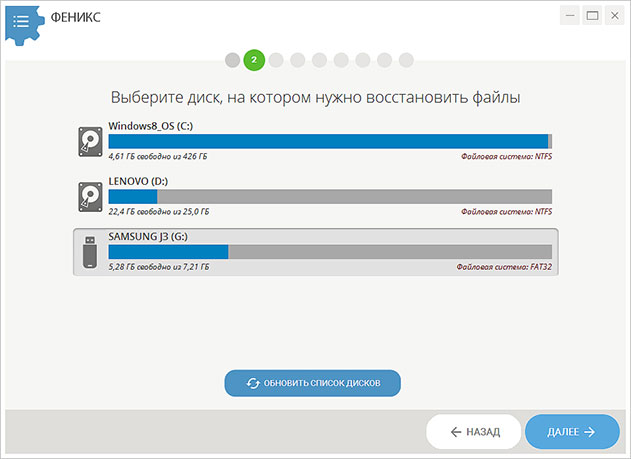
Обязательно подсоедините телефон к компьютеру или ноутбуку. Если вы хотите восстановить данные с SD-карты, вставьте карточку в специальный адаптер. Чтобы вернуть файлы, удалённые из внутренней памяти устройства, используйте USB-провод. После подсоединения телефона к компьютеру, система может попросить указать тип USB-подключения. Выберите вариант использования в качестве медиа-носителя. В таком случае устройство будет отображаться как обычный накопитель.
Шаг 3. Указываем метода сканирования
ФЕНИКС предусматривает два сценария анализа файловой системы.
Первый – экспресс-способ. Программа в ускоренном режиме просканирует ваш Самсунг, восстановление удалённых файлов будет возможно буквально через несколько минут. Несмотря на оперативность, этот способ не гарантирует 100-процентного успеха. Если быстрый поиск не дал результата, обратитесь ко второму режиму.
Выбрав «Расширенный поиск», вы в несколько раз увеличите вероятность нахождения и восстановления утерянной информации. Тем не менее, с возрастанием качества поиска, увеличится и время, затраченное на аналитику. В зависимости от объёма памяти, сканирование может занять от 10 минут до получаса.
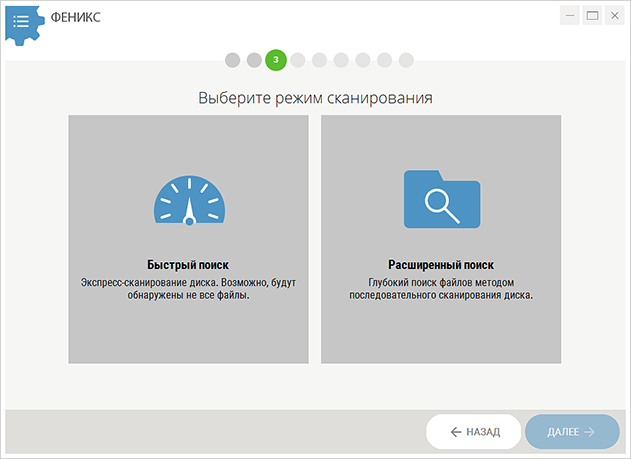
Шаг 4. Настраиваем поиск
Чтобы помочь ФЕНИКСУ провести восстановление удалённых файлов с телефона Samsung быстрее, укажите тип утерянных данных. Программа работает с фотографиями, видео, музыкой, документами и архивами. Всё, что от вас требуется, это поставить галочку возле нужных вариантов, а со всех остальных – снять.
Помимо формата ФЕНИКС даёт возможность уточнять размер файлов для восстановления в телефоне Самсунг. Вы можете воспользоваться общими категориями – маленькие, средние или большие файлы – или задать точный промежуток вручную. Для этого нужно кликнуть «Задать свой размер файлов» и ввести в пустые строки нужные значения в Мегабайтах. При этом вводить можно только целые числа, поэтому округляйте объём в большую сторону.
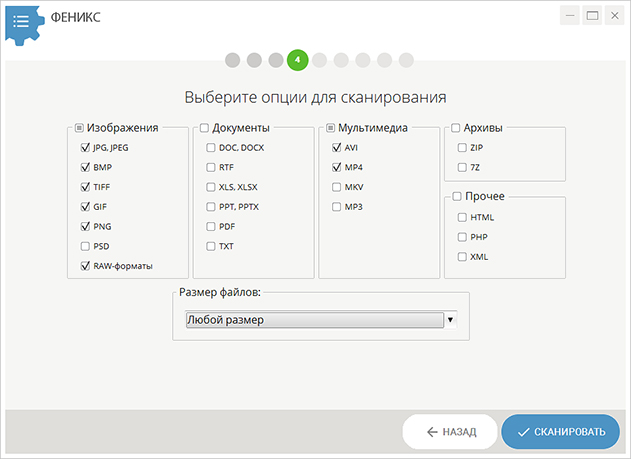
Шаг 5. Сортируем найденные файлы
Как только вы определитесь с параметрами, запустите поиск, нажав кнопку «Сканировать».
Быстрая проверка может занять буквально несколько секунд, в то время как расширенный поиск продлится не менее 5-10 минут. ФЕНИКС будет отображать прогресс сканирования в процентах, а также моментально определит оставшееся до конца проверки время. Вы сможете в любой момент прекратить процесс проверки и вернуться к настройкам.
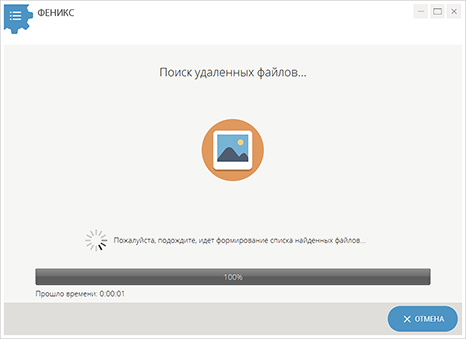
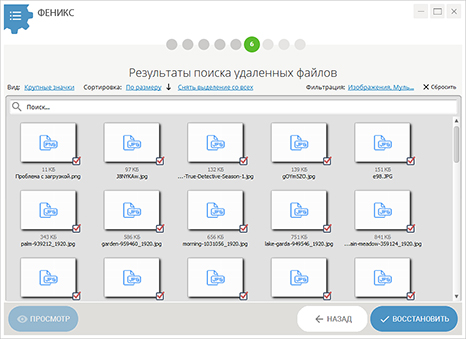
Программа предоставит список удалённых файлов, готовых к восстановлению в телефоне Самсунг. В нём точно будут снимки, документы, видео, о которых вы давно забыли и которые действительно больше не нужны. Облегчите себе задачу – воспользуйтесь инструментами сортировки. Софт предложит расположить элементы по названию, размеру или формату.
Выделите файл в таблице и дважды щёлкните по нему. Софт отобразит исходное название объекта, укажет путь к нему, если возможно, укажет вероятность полного восстановления. Найденные изображения вы сможете предварительно просматривать.
Шаг 6. Восстанавливаем данные
Восстановление удалённых файлов на смартфоне Самсунг займёт всего пару минут. Отметьте галочкой в таблице нужные элементы, нажмите кнопку «Восстановить». ФЕНИКС предложит несколько вариантов для размещения объектов. Вы можете назначить папку на компьютере, записать материал на диск или отправить на FTP-сервер.
Первый способ – универсальный, подойдёт абсолютно всем пользователям. После окончания вы сможете открыть указанную папку и вернуть файлы обратно на телефон. Вариант с DVD будет полезен, если данные требуется передать кому-то или просто сохранить «на всякий случай». Вариант с FTP пригодится тем, кто планирует выгрузить возвращённые файлы в Интернет.
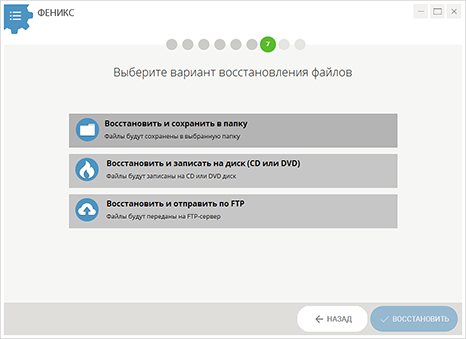
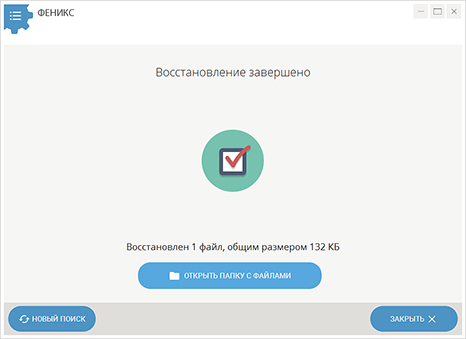
Теперь, случайно стерев что-то с телефона, вы сможете в считанные минуты вернуть всё «на место» с помощью удобного софта. Восстановление документов Office и заметок, поиск удалённых снимков и других медиафайлов – ФЕНИКС выручит в любой ситуации, связанной с утратой важных материалов. Скачайте программу – и вы больше никогда не потеряете важные данные!
18 апреля 2017
Как восстановить удаленные файлы на Андроиде, если под руками нет компьютера – спрашивает у поисковика каждый пользователь смартфона или планшета, столкнувшись со случайно стёртыми данными.
В случае потери файлов на ПК, информация восстанавливается достаточно легко с помощью программ, сканирующих жёсткий диск или флешку. Обычно таким образом восстанавливается хотя бы часть информации.
В случае, если компьютер по каким-то причинам недоступен, многие считают данные Android потерянными навсегда. Это не так – случайно удалённые файлы можно спасти и с мобильного устройства.
Восстановление с помощью компьютера
Напомним самый простой способ восстановления информации на Android – с помощью компьютера и сканирования системы. В этом случае можно считать, что жёсткие диски смартфона или планшета проверяются так же как и обычная флешка или USB-накопитель.
В случае же потери данных из внутренней несъёмной памяти следует:
- С помощью специального кабеля, который обычно идёт в комплекте с гаджетом, подключиться к ПК;
- Подождать, пока система автоматически установит нужные драйвера (если это не произошло раньше, при предыдущих подключениях к компьютеру);
- Выбрать на смартфоне (планшете) «Подключение к USB-накопителю»:
Выбор присоединения мобильного устройства к ПК
- Скачать, установить и запустить соответствующую программу для восстановления файлов.
Программа Recuva
Одним из лучших вариантов для восстановления системы на ПК является Recuva – бесплатная программа, работающая при подключении смартфона к компьютеру.
Скачать её можно на официальном сайте: www.piriform.com/recuva.
Действует она следующим образом:
- После запуска открывается окно с типами файлов, требующих восстановления;
- Выбрав данные, которые программа будет искать во время сканирования, можно включить дополнительно углублённый анализ. В этом случае Recuva восстановит больше информации, хотя это потребует нескольких часов поиска;
- После завершения сканирования на экране ПК появляется список файлов, которые подлежат восстановлению. Убедившись в том, можно ли вернуть нужную вам информацию (она будет отмечена зелёным), отметьте её и продолжите работу программы;
- Восстановленные файлы перенесите обратно на мобильное устройство.
Программа 7-Data Android Recovery
Популярным приложением, восстанавливающим потерянные и удалённые файлы со смартфонов и планшетов, является 7-Data Android Recovery. Назначением программы является работа именно с устройствами на ОС Android.
По своей функциональности она напоминает Recuva, но способна работать с любым видом внутренней памяти. А, значит, восстановить информацию можно не только с внешнего или внутреннего накопителя, но даже из ОЗУ устройства.
Ссылка для скачивания: 7datarecovery.com/android-data-recovery.
Восстановление удалённой информации с помощью 7-Data Android Recovery
После установки программы запускается сканирование гаджета, после которого перед вами окажется всё тот же перечень восстанавливаемых файлов. При этом удалённые фото даже можно увидеть в режиме «превью», вернув только те из них, которые вам действительно нужны.
После окончания работы программы данные возвращаются на устройство.
Восстановление файлов в мобильном устройстве
Иногда возможности подключения гаджета нет, а файлы нужно восстановить или хотя бы попытаться это сделать очень срочно. В этом случае стоит скачать специальные приложения, которые работают с телефона.
Правда, некоторым из них для запуска и восстановления понадобятся «права суперпользователя» или доступ root – однако стоит знать, что это автоматически снимает заводскую гарантию с вашего смартфона или планшета.
Корзина
Простым способом получить обратно удалённую информацию на смартфоне, является использование «корзины». Её принцип действия похож на аналогичную программу для ПК:
- Удаляемые данные помещаются в хранилище;
- При необходимости восстановления файлы можно вернуть на то же место;
- Через некоторое время (задаваемое пользователем) информация удаляется.
Программа работает без root и достаточно просто возвращает файлы на место. Пользоваться ей удобно, однако, если данные уже пропали, установкой «Корзины» их уже не вернуть.
Чтобы предотвратить пропажу информации, следует заранее скачать приложение Dumpster – Recycle Bin и запустить на смартфоне (планшете).
Программа Recycle Bin (Корзина)
После установки программы любой файл, находящийся в «корзине», но ещё не удалённый из неё, можно восстановить, просто зайдя в приложение и выбрав нужные данные. Но уже после удаления придётся заниматься восстановлением, используя другие способы.
GT Recovery
Ещё одна программа, которая работает на гаджетах любых брендов, устанавливающих на своей продукции Android (то есть практически на любом смартфоне, кроме Apple и Nokia), является GT Recovery.
Она предоставляется производителем бесплатно, а найти приложение можно в магазине Google Play.
С помощью программы восстанавливаются файлы любого типа – фото, видео или тексты. Отзывы о нём свидетельствуют о высоком проценте восстановления, особенно если после удаления или потери прошло немного времени.
Некоторым недостатком можно назвать необходимость доступа root, однако:
- При наличии инструкции для вашего гаджета или небольшой бесплатной программы получить права суперпользователя вполне реально (например, для самсунг следует использовать приложение Odin);
- Есть версии, для которых root не требуется (GT Recovery no Root)
Интерфейс программы GT Recovery no Root
Undeleter
Ещё одним надёжным вариантом восстановления файлов прямо с телефона или с планшета является приложение Undeleter. Оно скачивается с Google Play и существует в 2 вариантах: платном и бесплатном.
Свободная версия позволяет восстановить удалённые изображения, платная – любые данные как с флеш-карты, так и из внутренней памяти. Управлять восстановлением достаточно просто:
- После выбора нужной папки проводится сканирование и выдаётся список подлежащих восстановлению файлов;
- Выбрав нужные данные, их восстанавливают в то же место, где они находились до удаления.
Работа программы Undeleter на Android
Недостатком программы является наличия доступа root для работы Undeleter. Зато устанавливать её, как и предыдущее приложение, можно уже после того, как файлы были удалены.
Titanium Backup
Существует и ещё один способ решить ситуацию, если пользователь потерял данные и даже удалил системные файлы. Для этого следует скачать бесплатное приложение Titanium backup.
Оно работает практически в том же режиме, что и «Корзина», однако обладает большей функциональностью, восстанавливая:
- Фото и видео;
- Программы (в 2 режимах: только сами файлы, или полный возврат всех настроек, включая сохранения игр);
- Контакты и СМС-собщения. Правда, для возвращения на смартфон телефонных номеров придётся заранее записать их на карту памяти.
Список приложения на Android в программе Titanium Backup
Информация для восстановления сохраняется на карте памяти в папке TitaniumBackup.
Некоторые из этих «бэкапов» можно даже вернуть на новый телефон – кроме настроек операционной системы, так как это способно привести к сбоям работы программного обеспечения.
При просмотре списка приложений и файлов указывается, есть ли для него резервная копия или нет.
При всех достоинствах программы перед «Корзиной» она, как и большинство других восстанавливающих данные приложений, требует прав «суперпользователя».
А при сравнении с программами типа GT Recovery и даже с возвращением информации с компьютера стоит отметить невозможность получить обратно свои файлы, если Titanium backup заранее не установить на устройстве.
Кроме того, файлы для восстановления системы занимают немало места в памяти.
Профилактика
Получив представление о том, что делать, если случайно удалил файл на своём мобильном устройстве, следует заранее подготовиться к таким ситуациям.
То есть установить вспомогательную программу и, желательно, записать на карту памяти несколько запасных вариантов – ведь в момент, когда данные вам понадобятся, доступа может не быть не только к компьютеру, но и к интернету.
А ещё стоит заботиться о сохранности важной информации, время от времени перенося её на более надёжные носители (или хотя бы на тот же ПК, откуда вернуть её будет проще).
Также стоит отметить, что для более полного восстановления данных, независимо от того, как это будет делаться, следует избегать записи в память смартфона или планшета и на флеш-карту до того, как вы получите обратно нужный файл.
Совет: Иногда лучше даже отключить Wi-Fi и GSM-модуль, из-за которых на устройство может прийти СМС или установиться обновление приложения.
Как восстановить удалённые файлы на Андроид
Восстановление удалённых картинок, фотографий, а также видео. Сохранение восстановленных файлов и возможность их отправки на почту.
Источник
Бывают случаи, когда при удалении группы фотографий или отдельных фотографий, люди удаляют те из них, которые им нужны, либо могут понадобиться в будущем. Следовательно встает вопрос, каким образом можно восстановить удаленные фотографии? Для этого существует несколько способов, можно восстановить удаленные фотографии на телефоне самсунг. В этой статье мы рассмотрим несколько способов, как это сделать.
Способ 1. Как восстановить удаленные фото на телефоне самсунг?
Восстановить удаленные фото на телефоне самсунг с помощью Samsung Cloud?
У устройств Samsung есть специальный функционал, позволяющий вернуть удаленные фотографии при помощи штатного средства под названием Samsung Cloud. Samsung Cloud это облачное хранилище для устройств Samsung, в котором каждому пользователю доступно 15ГБ места, этого более чем достаточно для хранения фотографий. Каждое устройство по умолчанию синхронизировано с этим облачным хранилищем, следовательно, если вы его не отключали, то удаленные фотографии хранятся там. Итак, вот что нам нужно сделать что бы вернуть наши фотографии.
- Так как Samsung Cloud это облачное хранилище, ему требуется подключение к интернету. Поэтому первым делом подключаем наш телефон в сети интернет. Вы можете использовать как WiFi, так и мобильный интернет.
-
В Настройках телефона найдите пункт Облако и учетные записи, затем выберите пункт Samsung Cloud.
-
В разделе указано количество места, доступное пользователю в облаке, степень его использования и опции синхронизации. Вы увидите все данные, которые синхронизируются с Облачным хранилищем. Важный момент – Галерея. Напротив неё должна стоять галочка, которая означает что синхронизация включена и фотографии отправляются в Облачное хранилище.
-
Возвращаемся к Samsung Cloud и выбираем опцию Восстановить. Устройству понадобится некоторое время на поиск копий данных в библиотеке Samsung Cloud. Если устройство найдет фотографии, которые были синхронизированы с Облачным хранилищем, то появится соответствующий пункт. Выбрав его, устройство вернет все синхронизированные фотографии из Облачного хранилища в память телефона.
В новых версиях устройств появилась Корзина, предназначенная для хранения удаленных фотографий, которые хранятся в ней в течении 15 дней с момента удалениях их на телефоне. Что бы ею воспользоваться, необходимо зайти в Галерею устройства, далее в Настройки и перейти в Корзину. После чего остается только выбрать нужные нам фотографии и устройство восстановит их.
Восстановить фото на самсунге с Google Photos после случайного удаления
Если Вы ранее установили программу google photos на свой телефон и вошли в свою учетную запись google, и синхронизировали информацию об изображении, то Вы можете использовать этот метод для восстановления удаленных фотографий.
-
Нажмите на белую иконку с разноцветной вертушкой и откройте Google Фото. Если вы синхронизировали альбом телефона с Google Фото перед удалением фотографий, они можно быть найдены.
-
Нажмите на восстановленное изображение, которое вы хотите, а затем нажмите кнопку «Еще» в правом верхнем углу экрана.
-
Затем нажмите «Сохранить на устройстве». Удаленные фотографии снова появятся в вашем альбоме.
Способ 2. как восстановить удаленные фото с телефона samsung при помощи программы
Восстановить удаленные фото с телефона samsung при помощи UltData for Android без Root
В случае, если первые два способа вам не помогли, то имеет смысл попробовать восстановить ваши фотографии при помощи программы Tenorshare UltData for Android. Данная программа удобна в использовании и обладает хорошим функционалом, в следствие чего достаточно популярна среди людей, часто занимающихся восстановлением утерянной или удаленной информации. Программа является платной. Пробную версию вы всегда можете скачать с официального сайта, но для нас в данный момент подойдет и бесплатная триал-версия продукта. В новых версиях продукта присутствует русский язык, что облегчает работу.
-
Шаг 1. Скачайте программу и установите ее на Ваш ПК. Подключите Ваш Samsung телефон к компьютеру с помощью USB-кабеля
-
Шаг 2. После обнаружения Вашего устройства на экране появится запрос на доступ к root-правам. Нажмите «Разрешить» («Allow») для дальнейшей работы с приложением. Выберите Галерея и нажмите Сканировать.
-
Шаг 3. Ждем пока программа закончит сканирование. По окончанию сканирования программа выдаст вам все файлы, которые ей удалось найти. Как обычно, отмечаем галочкой нужные нам фотографии и нажимаем на кнопку Восстановить, которая, как мы уже привыкли, находится в правом нижнем углу и выбираем путь сохранения файлов.
Восстановить удаленные фото на самсунге при помощи DiscDigger
Для устройств Samsung существует множество программ, позволяющих восстановить удаленные фото на телефоне самсунг из галереи, например DiscDigger. Она очень популярна среди пользователей смартфонов, так как хорошо справляется со своей работой. Преимущество этого приложения в том, что оно не требует подключения к ПК, а устанавливается непосредственно на ваше устройство. Итак, скачав приложение, приступим к работе.
-
После запуска программы, она автоматически запустит поиск всех носителей, на которых возможно восстановление данных. После того, как поиск завершен, выберите носитель с которого были удалены фотографии и нажмите кнопку Scan Device. . Если вы знаете формат и хотя бы примерный вес файлов, которые хотите восстановить, перед началом сканирования можно установить фильтр поиска файлов (по умолчанию приложение ищет все файлы с весом 100кб и выше. Это существенно сократит время поиска удаленных файлов и отфильтрует ненужные к восстановлению файлы.
-
После сканирования, приложение покажет вам все файлы, доступные к восстановлению. Вы сможете посмотреть каждый файл перед тем, как его восстановить. Таким образом выбираете нужные вам фотографии и нажимаете кнопку Save, а затем Done.
-
Помимо сохранения фотографий в память телефона или Flash-накопителя, программа так же может отправлять восстановленные файлы на вашу почту. Для этого вам следует нажать кнопку Email, а не Save, после выбора фотографий. В появившемся меню выберете службу, которой вы обычно пользуетесь для отправки писем. Приложение создаст пустое письмо и вложит в него архив под названием DiskDiggerFound.zip, в котором и будут находиться восстановленные фотографии. Эта функция может оказаться очень кстати тем людям, которые собирались перенести восстановленные фотографии на ПК. С помощью письма сделать это будет проще и быстрее.
И напоследок: существует так же ПК-версия этой программы, поэтому если пользоваться мобильным приложением вам неудобно, вы всегда можете скачать ее на ваш ПК.
Tenorshare UltData for AndroidНадежная утилита для восстановления Android
- Восстановить удаленные сообщения WhatsApp на Samsung, Huawei, Xiaomi, OPPO и других 6000+ Android без Root
- Восстановить все данные Android (фотографии, видео, контакты, сообщения, а также многие другие файлы) на смартфоне или планшете безопасно.
- Самый высокий показатель успешности восстановления данных в отрасли
Используемые источники:
- http://ams-fenix.ru/vosstanovlenie-failov-samsung.php
- https://pomogaemkompu.temaretik.com/1136793824037963878/kak-vosstanovit-udalyonnye-fajly-na-androide-bez-pk—chyotkij-manual/
- https://www.tenorshare.ru/android-recovery/recover-deleted-photos-on-samsung-phone.html

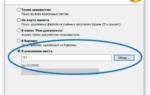 Случайно удалил фото на Андроиде – как можно восстановить? Рассмотрим на примере телефона Самсунг
Случайно удалил фото на Андроиде – как можно восстановить? Рассмотрим на примере телефона Самсунг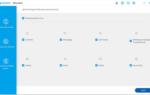 Как восстановить удаленные фото на телефоне Самсунг
Как восстановить удаленные фото на телефоне Самсунг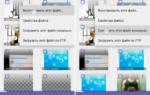 Как восстановить удаленные фото с телефона? Программы и советы по работе с ними
Как восстановить удаленные фото с телефона? Программы и советы по работе с ними
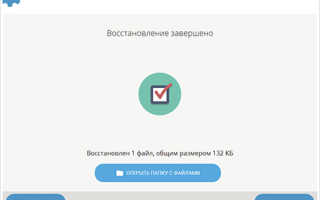
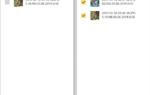 Где находится корзина в телефоне Андроид Самсунг
Где находится корзина в телефоне Андроид Самсунг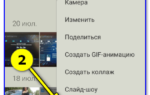 Как восстановить удаленные файлы на Android (фото, картинки, сообщения, видео)
Как восстановить удаленные файлы на Android (фото, картинки, сообщения, видео)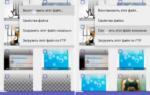 Как восстановить удаленные файлы с флешки, жесткого диска, смартфона или планшета
Как восстановить удаленные файлы с флешки, жесткого диска, смартфона или планшета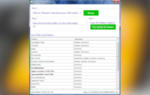 Как восстановить удаленные данные с флешки – лучшие программы для восстановления информации
Как восстановить удаленные данные с флешки – лучшие программы для восстановления информации